یکی از دغدغههای همهی ما استفاده از مطالب صفحات وبی است که به زبان فارسی نیستند. بسیاری از دانشجویان در صفحات وب به دنبال مطالب درسی خود هستند و ترجمه کردن متون برای آنها بسیار وقت گیر است. برای استفادهی راحت از مطالب وبسایتهای خارجی امروز در کلاسیک وب راهکارهای ترجمه سایت و صفحات وب در مرورگر کروم ، فایرفاکس و.. گوشی و کامپیوتر را آموزش میدهیم.
آموزش نحوه ترجمه صفحه وب و سایت در گوشی اندروید و کامپیوتر
How To Translate A Web Page And Website
قبلا در کلاسیک وب بهترین مترجمان زبان انگلیسی به فارسی و هم چنین نحوه ترجمه وبسایتهای خارجی در مرورگر فایرفاکس را آموزش داده بودیم. امروز با ۵ روش ترجمه سایت و صفحات وب در مرورگرهای مختلف آشنا خواهیم شد. امیدواریم که این آموزش برای شما مفید و کاربردی باشد.
استفاده از ترجمه سایت توسط گوگل
برای ترجمه آنلاین وبسایت توسط گوگل، با استفاده از هر مرورگری که دوست دارید به صفحه وب خود بروید و صفحه ای که قصد ترجمهی آن را دارید پیدا کرده و آن را باز کنید.

URL صفحه وب را کپی کنید. آدرس URL را انتخاب کرده و سپس Ctrl+C در سیستم عامل ویندوز و یا Command + C را در سیستم عامل مک فشار دهید.

مترجم خود را باز کنید. Google Translate و Bing Translate دو گزینهی محبوب برای ترجمه هستند که میتوانید برای ترجمه وبسایتها از آن استفاده کنید.

یک زبان برای ترجمه انتخاب کنید. با کلیک روی دکمهی مثلثی شکل (Drop-Down) در قسمت بالا سمت راست زبان مد نظر را انتخاب کنید.

برای ترجمه آنلاین سایت توسط گوگل، روی دکمهی آبی رنگ Translate که در قسمت بالا سمت راست قرار دارد کلیک کنید. با این کار صفحه وب ترجمه شده در یک برگه جدید باز خواهد شد.

اگر صفحه وب ترجمه شده باز نشده است ، می توانید روی پیوند آن در کادر متن سمت راست، کلیک کنید.

ترجمه سایت در گوگل کروم
برای ترجمه سایت در گوگل کروم، روی نماد برنامه Chrome که شبیه به یک کره قرمز، زرد، سبز و آبی است ، کلیک کنید دابل کلیک کنید تا مرورگر کروم باز شود.

از ویژگی ترجمه داخلی کروم استفاده کنید. Google Chrome به طور خودکار وب سایتهایی را که به زبانهای دیگری غیر از پیش فرض مرورگر شما هستند به زبان پیش فرض مرورگر شما ترجمه می کند.به صفحه وب مورد نظر برای ترجمه بروید.برای درخواست ترجمه آنلاین توسط کروم، روی Translate کلیک کنید.
اگر گزینه Translate را نمی بینید، روی نماد Google Translate در سمت راست نوار آدرس کلیک کنید، سپس روی Translate کلیک کنید.در صورت نیاز به افزونهی مترجم ، افزونه ترجمه سایت با گوگل کروم Google Translate را دانلود کنید.

روی سه نقطه در گوشه بالا سمت راست پنجره Chrome کلیک کنید. یک منوی کشویی ظاهر می شود.

روی Setting کلیک کنید. این گزینه را در منوی کشویی پیدا خواهید کرد.

با اسکرول کردن در پایین صفحه روی Advanced کلیک کنید.

اسکرول کرده و روی Language کلیک کنید. با این کار منوی Language گسترش می یابد.

روی Add Languages کلیک کنید. آن را در بخش “Languages” پیدا خواهید کرد. انجام این کار باعث می شود یک منوی پاپ آپ ظاهر شود.

یک زبان را انتخاب کنید. در کادر کنار، زبانی که می خواهید صفحات وب را به آن ترجمه کنید، علامت بزنید.

روی Add کلیک کنید. این گزینه در انتهای پنجره پاپ آپ است.

روی سه نقطه در سمت راست زبان انتخابی شما کلیک کنید. یک منو ظاهر می شود.

کادر“Offer to translate pages in this language” را که در منو است علامت بزنید. این کار تضمین می کند که صفحات وب که از زبان انتخابی شما پشتیبانی می کنند ، گزینه Translate را نشان می دهند.

زبان را به بالای منو منتقل کنید. اگر می خواهید صفحات وب به صورت پیش فرض به زبان انتخابی شما نمایش داده شود ، دوباره روی ⋮ سمت راست یک زبان کلیک کنید ، سپس در فهرست کشویی بر روی Move To The Top کلیک کنید. به خاطر داشته باشید که همه وب سایتها قادر به نمایش به زبان انتخابی شما نخواهند بود.

ترجمه سایت با فایرفاکس
برای ترجمه سایت با فایرفاکس، با کلیک یا دابل کلیک کردن روی آیکون مرورگر فایرفاکس، آن را باز کنید.

صفحه نصب افزونه مترجم فایرفاکس (و یا افزونه To Google Translate) را باز کنید. این افزونههای ترجمه سایت های خارجی به شما امکان می دهند کل صفحات وب Firefox را از طریق Google Translate ترجمه کنید بدون اینکه از وب سایت Google Translate استفاده کنید.

روی دکمه آبی رنگ وسط صفحه با عنوان Add To Firefox کلیک کنید.

با فشردن گزینه Add افزونه را به مرورگر فایرفاکس خود اضافه کنید.

روی OK کلیک کنید. با این کار تأیید نصب با موفقیت انجام خواهد شد.

به یک صفحه وب بروید صفحه وبی را که می خواهید ترجمه کنید پیدا کرده و باز کنید.

روی نماد Translator در گوشه سمت راست بالای Firefox راست کلیک کنید. با انجام این کار ، یک منوی کشویی نمایش داده می شود.اگر نماد Translator را نمی بینید، ابتدا در سمت راست بالای پنجره روی ☰ کلیک کنید. باید دید که نماد Translator در بالای منوی کشویی ظاهر شده است.

روی گزینه [Translate this page to [Language در منوی کشویی کلیک کنید. صفحه وب ترجمه شده شما در برگه جدید باز خواهد شد.

در صورت لزوم میتوانید زبان ترجمه را تغییر دهید. با انجام موارد زیر می توانید زبانی را که مترجم برای ترجمه صفحات استفاده می کند تغییر دهید.برای ترجمه آنلایت سایت توسط فایرفاکس، روی نماد Translator راست کلیک کنید. در منوی Options روی Change Language کلیک کنید. روی Web Translation کلیک کنید. در کادر کشویی روی ” Select target language ” کلیک کنید. یک زبان را از فهرست کشویی انتخاب کنید. روی گزینه Save در بالای صفحه کلیک کنید.

ترجمه صفحه وب در Microsoft Edge
برای ترجمه آنلاین متن در مرورگر مایکروسافت اج ابتدا با کلیک یا دابل کلیک روی آیکون Microsoft Edge آن را باز کنید.

صفحه افزونه مترجم Edge را باز کنید. این افزونه به شما امکان می دهد هر صفحه ای را که به زبانی غیر از پیش فرض رایانه شما است به زبان دلخواه خود ترجمه کنید.

روی گزینه Get در وسط صفحه کلیک کنید. با این کار برنامه فروشگاه مایکروسافت باز می شود.

روی دکمه آبی Get در سمت چپ پنجرهی فروشگاه مایکروسافت کلیک کنید. مترجم Edge شروع به نصب می کند.نصب این افزونه ممکن است چند دقیقه طول بکشد.

روی Turn it on کلیک کنید. خواهید دید که یک دکمه آبی در Edge ظاهر شده است. با انجام این کار ، مترجم نصب Edge را کامل می کند.

به صفحه وب خود بروید و صفحه وب را که می خواهید ترجمه کنید باز کنید.به خاطر داشته باشید که این باید یک صفحه وب باشد که به زبانی متفاوت از زبان پیش فرض رایانه شما باشد.

منتظر ظاهر شدن فهرست “Translate” باشید. باید ببینید یک منوی کشویی در قسمت بالای سمت راست پنجره ظاهر شده است. همچنین می توانید روی نماد Translator For Edge که در سمت راست و نوار آدرس ظاهر می شود ، کلیک کنید.

یک زبان را انتخاب کنید. در منوی کشویی ، بر روی زبان فعلی “Translate to” کلیک کنید ، سپس روی منوی کشویی حاصل از آن ، زبانی که می خواهید صفحه وب را ترجمه کنید ، کلیک کنید.

روی گزینه Translate که در انتهای منوی کشویی قرار دارد کلیک کنید. با این کار بارگیری مجدد صفحه به زبان انتخاب شده انجام می شود.

ترجمه سایت های خارجی با Safari
برای ترجمه صفحات وب با Safari با کلیک یا دابل کلیک روی آیکون مرورگر Safari آن را باز کنید.

صفحه افزونه مترجم Safari را باز کنید. این افزونه به شما امکان ترجمه کل صفحات وب را می دهد.

روی گزینه Install Now در سمت راست نماد افزونه کلیک کنید. با انجام این کار افزونه روی Safari نصب می شود.

به صفحه وب مورد نظر برای ترجمه بروید. صفحه وب را که می خواهید به یک زبان دیگر ترجمه کنید پیدا کنید و باز کنید.

روی یک فضای خالی در صفحه کلیک راست کنید. یک منوی کشویی ظاهر می شود. اگر از Mac استفاده میکنید لازم است هنگام کلیک بر روی یک فضای خالی روی صفحه ،دکمه Control را نگه دارید.

روی Translate This Page در منوی کشویی کلیک کنید. با این کار نوار ابزار در زیر نوار آدرس که در بالای پنجره است باز می شود.

یک زبان را انتخاب کنید. در نوار ابزار، روی کادر کشویی “Language” کلیک کنید، سپس روی زبانی که می خواهید برای صفحه وب ترجمه شده استفاده کنید ، کلیک کنید.

برای ترجمه سایت خارجی توسط Safari روی “Translate” که در انتهای نوار ابزار است کلیک کنید. با انجام این کار، صفحه وب را به زبان انتخابی خود مجددا بارگذاری کنید.

نظرات و پیشنهادات شما؟
در مطلب امروز ۵ روش ترجمه آنلاین وبسایتها را آموزش دادیم. این مطلب توجه شما را جلب کرد؟ میتوانید پیشنهادات و انتقادات و تجربیات خود را در مورد ترجمه صفحات وب در دیدگاه این پست با ما به اشتراک بگذارید.

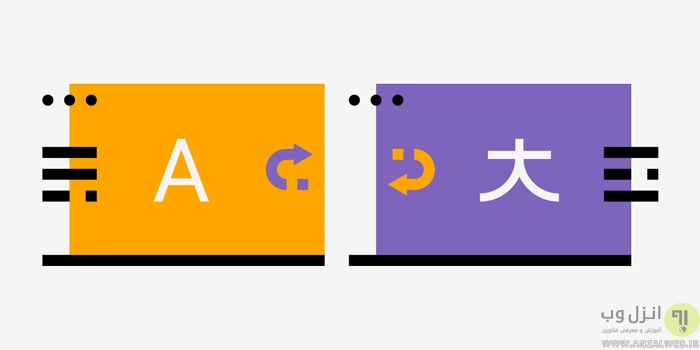
آخرین دیدگاه ها
تا کنون دیدگاهی ثبت نشده است.